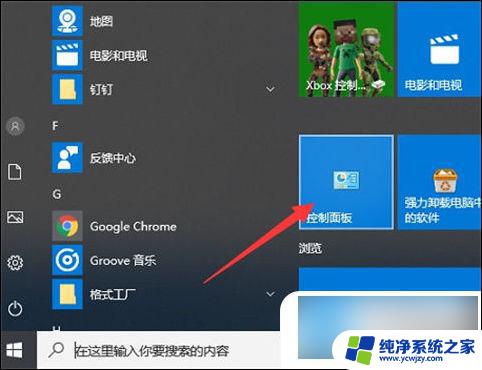win10防火墙已关闭通知 禁用Win10防火墙关闭通知的方法
Win10防火墙已关闭通知可能会给用户带来不便,但有时候我们可能不想受到这些通知的打扰,禁用Win10防火墙关闭通知的方法有很多种,可以通过简单的设置来实现。在日常使用电脑的过程中,我们可以根据自己的需求来选择是否关闭这些通知,以便更好地管理系统的安全性和稳定性。

win10防火墙已关闭通知?
方法一、关闭Win10防火墙通知
1、右键开始菜单,打开控制面板;
2、打开控制面板后左上角有个查看方式,选择大图标;
3、然后选择安全性与维护;
4、打开安全性与维护界面后,安全菜单里会有网络防火墙的信息。点击关闭有关“网络防火墙”的消息,关闭后就不会再有通知了。
方法二、关闭Win10安全中心服务
如果你不想关闭防火墙,只想关闭一些阻止警告。等提示的话,我们可以关闭安全中心服务:SecurityCenter。SecurityCenter服务服务监视并报告计算机上的安全健康设置。
健康设置包括防火墙(打开/关闭)、防病毒软件(打开/关闭/过期)、反间谍软件(打开/关闭/过期)、WindowsUpdate(自动/手动下载并安装更新)、用户帐户控制(打开/关闭)以及Internet设置(推荐/不推荐)。该服务为独立软件供应商提供COMAPI以便向安全中心服务注册并记录其产品的状态。操作中心(AC)UI使用该服务在AC控制面板中提供systray警报和安全健康状况的图形视图。网络访问保护(NAP)使用该服务向NAP网络策略服务器报告客户端的安全健康状况,用于确定网络隔离。该服务还有一个公用API,该API允许外部客户以编程方式检索系统的聚合安全健康状况。
1、在Win10系统下载中按Win+R打开运行,然后输入Services.msc确定;
2、在本地服务列表中找到SecurityCenter服务;
3、双击打开SecurityCenter属性,停止该服务并设置启动类型为“禁用”。
以上就是win10防火墙已关闭通知的全部内容,还有不清楚的用户可以参考以上步骤进行操作,希望对大家有所帮助。